word是什么意思?很多沒有接觸過的朋友可能還不知道,其實可以簡單的概括為當前最多人使用的文字處理編輯器,主要作用是進行文字處理,不管你是寫論文、寫小說、編輯新聞都可以用到,還可以做表格、制圖等多功能文字處理工具。下面小編為大家帶來word的一些小技巧。
Word分節符的刪除方法:
今天在改一下word文檔中的頁碼。雖然在傳文件的時候就知道此文檔有幾百頁,但依然覺得只需要設置封面到目錄和正文兩個節就可以了,后面頁數再多也只不過是一次設置而已。然而打開文檔之后卻傻了眼——這是一篇由PDF轉成Word的文檔,里面充斥著各種分節符、分頁符,而且有些分節符在文中竟然完全看不到,很不不規律:
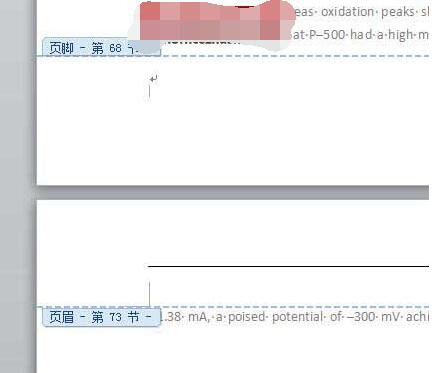
這時要想編輯頁碼,只有兩個思路,要么一節一節的編輯(因為頁碼的編輯只在當前節內生效);要么就批量刪除掉所有的節,再重新編輯。如果這篇文檔只有十幾頁,我可能就會新建一個空文檔,再通過復制粘貼的方法去除那些摸不著邊兒的分節符了。但是此文檔過于臃腫,如果這樣操作甚至會死機的。而且,格式刷和“清除格式”對各種分隔符均無效。
因為批量替換空格等字符可以用過替換來實現,于是想到“可否替換掉分節符呢”。Ctrl+H調出替換對話框,在“特殊格式”里終于找到了分節符,眼看著要大功告成了!
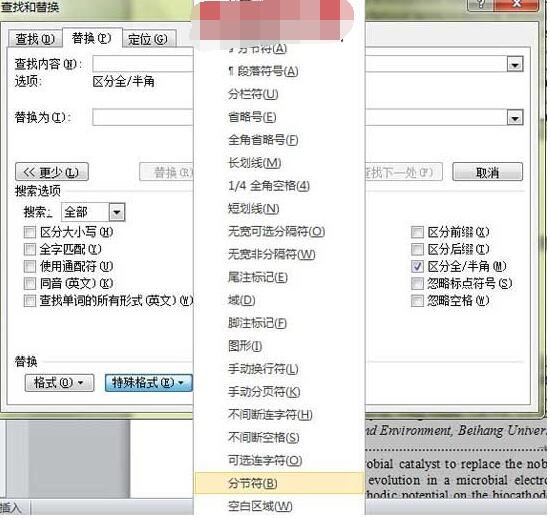
果然,點擊分節符之后,查找內容會顯示分節符的代表字符“^b”,將“替換為”輸入空格或者空白區域之后,點擊“全部替換”,即將所有的分節全部刪掉。
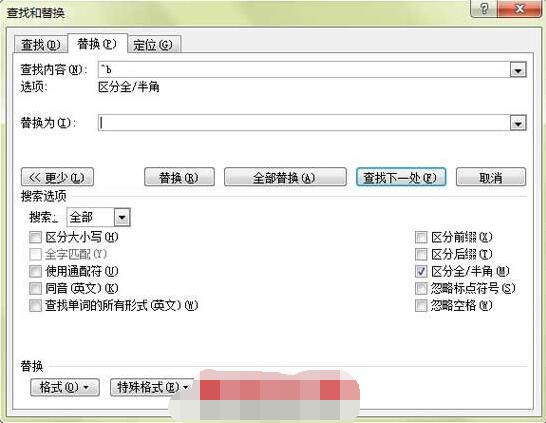
至此,再將文檔在目錄前后分為兩節,分別設置頁碼就OK了。
Word信息檢索窗口怎么刪除:
在制作Word文檔時,有時Word界面右側會自動彈出如圖1所示的“信息檢索”窗口,當彈出此窗口時,用戶無法對文檔進行編輯,也無法將該窗口關閉,導致工作停滯不前,這個問題困擾了很多用戶,本文圖文詳解刪除Word文檔中信息檢索窗口的方法。
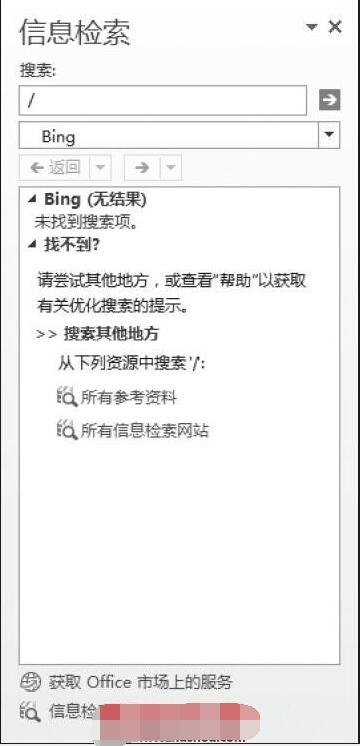
圖1 “信息檢索”窗口
步驟:在“信息檢索”窗口中單擊“信息檢索選項”按鈕,如圖2所示。
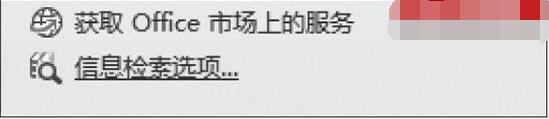
圖2 “信息檢索選項”按鈕
彈出“信息檢索選項”對話框,取消勾選所有復選框,如“參考資料”和“信息檢索網站”選項列表中的復選框,單擊“確定”按鈕,即可將“信息檢索”窗口關閉,如圖3所示。
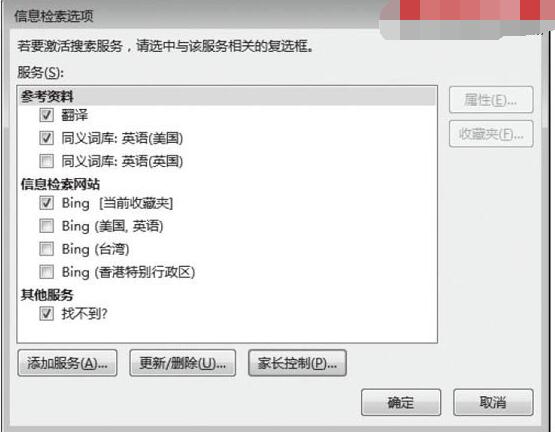
圖3 “信息檢索選項”對話框
以上內容便是word的一些小技巧了,大家可以學習學習,希望內容可以幫助到大家,大家可以關注office學習網,后面會有更多經常word教程帶給大家。






